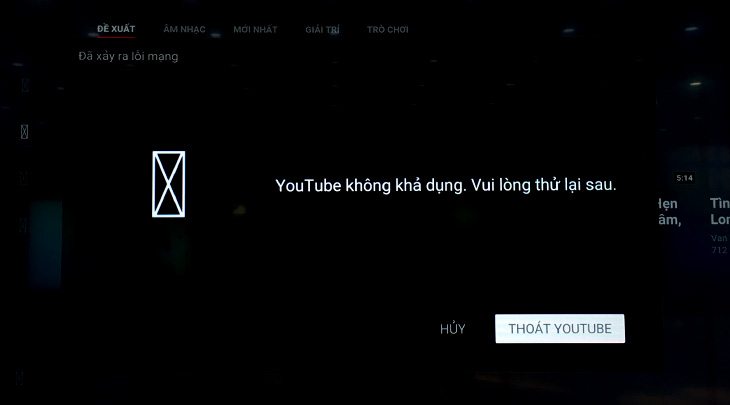Bạn đang đọc bài viết Hướng dẫn sửa các lỗi YouTube thường gặp trên Tivi Sony 2021 tại thtrangdai.edu.vn. Bạn có thể truy cập nhanh những thông tin cần thiết trong mục lục bài viết bên dưới.
Đôi khi trong quá trình sử dụng tivi Sony, ứng dụng YouTube sẽ gặp lỗi ảnh hưởng và gây khó chịu cho trải nghiệm của bạn. Hãy cùng thtrangdai.edu.vn tìm hiểu cách khắc phục lỗi trên ứng dụng YouTube trên tivi Sony này nhé.
Tình trạng lỗi cụ thể
Lỗi ứng dụng
Cách sửa lỗi ứng dụng Youtube trên tivi Sony 2021
►
Video hướng dẫn cách sửa lỗi ứng dụng Youtube
Bước 1: Từ màn hình chính chọn ứng dụng YOUTUBE để truy cập vào giao diện chính của ứng dụng

Bước 2: Chọn biểu tượng CÀI ĐẶT để mở bảng cài đặt

Bước 3: Chọn ĐẶT LẠI ỨNG DỤNG (RESET APP)

Bước 4: Bấm vào ĐẶT LẠI ỨNG DỤNG (RESET APP), lúc này ứng dụng sẽ tự động khởi động lại về màn hình chính YouTube.

Các bước khắc phục lỗi trên Youtube
Trên tivi Android Sony
Cách 1: Xóa dữ liệu ứng dụng.
Bước 1: Nhấn nút “Home” trên remote tivi để vào giao diện Home.

Bước 2: Tại giao diện này bạn kéo xuống dưới chọn “Cài đặt” để mở bảng cài đặt (áp dụng cho phiên bản Android TV Sony 2018).

Đối với Android TV Sony 2019, chọn biểu tượng Cài đặt (hình răng cưa) ở góc trên bên phải màn hình.

Bước 3: Chọn “Ứng dụng” sau đó kéo xuống tìm và chọn ứng dụng “YouTube”.


Bước 4: Chọn “Xóa dữ liệu” và chọn “OK” là xong.



Sau khi xóa dữ liệu ứng dụng, truy cập vào ứng dụng xem lỗi còn xảy ra không. Nếu không, hãy tiếp tục với phương pháp 2.
Cách 2: Khôi phục cài đặt gốc
Nếu các bước trên vẫn không vào được ứng dụng, hãy khôi phục tivi về trạng thái ban đầu để khắc phục.
Lưu ý: Cách này sẽ làm mất toàn bộ dữ liệu và ứng dụng bạn đã cài đặt trên tivi.
Sau khi hoàn tất các thao tác trên, truy cập lại ứng dụng Youtube để kiểm tra xem lỗi đã được khắc phục chưa.
Trên TV thông minh Sony cơ bản
Cách 1: Tạo thông tin cá nhân (xóa dữ liệu ứng dụng).
Bước 1: Nhấn nút “Home” trên remote để mở giao diện Home của tivi Sony.


Bước 2: Kéo xuống phần “Cài đặt” rồi chọn “Hỗ trợ khách hàng”.

Bước 3: Chọn “Khởi tạo thông tin cá nhân”.

Bước 4: Chọn “Chấp nhận” TV sẽ tự động reset và thông báo cho bạn ngay sau khi hoàn tất.

Bước 5: Chọn chấp nhận lại.

Sau khi hoàn thành các bước trên, bạn có thể quay lại và truy cập vào ứng dụng Youtube để kiểm tra xem lỗi đã được khắc phục chưa.
Cách 2: Khôi phục cài đặt gốc trên tivi.
Bước 1: Nhấn nút “Home” trên remote để vào giao diện Home của tivi sau đó chọn “Cài đặt”.


Bước 2: Chọn “Cài đặt hệ thống” sau đó chọn “Cài đặt”.


Bước 3: Chọn “Hỗ trợ khách hàng”.

Bước 4: Chọn “Cấu hình xuất xưởng”.

Bước 5: Chọn “Đồng ý” để đưa Tivi về cấu hình gốc.

Bước 6: Chọn “Đồng ý” để TV thiết lập lại toàn bộ cấu hình.

Bước 7: Lúc này tivi sẽ tự động khôi phục cài đặt gốc. Sau khi điền xong chọn ngôn ngữ là “Tiếng Việt”.

Bước 8: Chọn “Đồng ý” với chính sách quyền riêng tư của Tivi.

Bước 9: Chọn “Dễ dàng” trong bảng cài đặt mạng để TV bắt đầu tìm kiếm mạng gia đình của bạn.

Bước 10: Chọn tên mạng Wifi nhà bạn.

Bước 11: Nhập “Mật khẩu” (1) sau đó chọn “Xong” (2).

Bước 12: Sau khi kết nối mạng thành công, chọn “Chấp nhận”.

Bước 13: Chọn khu vực là “Châu Á” và chọn khu vực là “Việt Nam”.


Bước 14: Chọn “Bật” trong bảng cập nhật phần mềm tự động.

Bước 15: Nếu không có nhu cầu sử dụng tính năng “Remote Start” thì chọn “Off” để tiết kiệm điện.

Bước 16: Chọn loại phát trực tuyến thích hợp và để TV bắt đầu tìm kiếm kênh.

Bước 17: Bạn chọn cài đặt thời gian là “Automatic”.


Bước 18: Chọn “Chấp nhận”.

Bước 19: Như vậy bạn đã reset lại cài đặt gốc cho tivi thành công, chọn “Chấp nhận” là xong.

Sau khi hoàn thành các bước trên, bạn có thể quay lại và truy cập vào ứng dụng Youtube để kiểm tra xem lỗi đã được khắc phục chưa.
Trên tivi Internet Sony
Áp dụng trên các dòng Internet TV của Sony từ 2015 trở về trước hoặc sử dụng trình duyệt web trên TV để xem YouTube.
Bước 1: Nhấn nút “Home” trên điều khiển tivi Sony.
Bước 2: Chọn “Ứng dụng” hoặc “Ứng dụng”.
Bước 3: Chọn “Internet Browser” có nghĩa là “Trình duyệt web”.
Bước 4: Bạn di chuyển đến biểu tượng “Option” trên màn hình bằng phím điều hướng, hoặc có thể nhấn nút “Option” trên remote tivi.
Bước 5: Chọn “Cài đặt trình duyệt” có nghĩa là “Cài đặt trình duyệt”.
Bước 6: Chọn “Xóa tất cả Cookie” hoặc “Xóa tất cả Cookie”.
Bước 7: Chọn “Có” để xác nhận.

Đó là cách khắc phục nhanh lỗi YouTube trên tivi Sony. Nếu có thắc mắc hãy để lại bình luận bên dưới để được giải đáp nhé!
Cảm ơn bạn đã xem bài viết Hướng dẫn sửa các lỗi YouTube thường gặp trên Tivi Sony 2021 tại thtrangdai.edu.vn. Các bạn có thể bình luận, xem thêm các bài viết liên quan bên dưới và hy vọng nó sẽ hữu ích. bạn thông tin thú vị.
Nhớ để nguồn: Hướng dẫn cách khắc phục các lỗi YouTube thường gặp trên tivi Sony 2021 tại thtrangdai.edu.vn
Chuyên mục: Blog